Win10设置默认输入法|Win10怎么设置输入法
来源:PE吧 作者:Bill 发布于:2021-07-05 17:00:34 浏览:1623
很多用户的电脑,不只有一个输入法,可能会有多个,但是有些用户使用的Win10系统,不知道怎么设置默认输入法。这篇文章是PE吧给大家带来的Win10设置默认输入法方法教程。
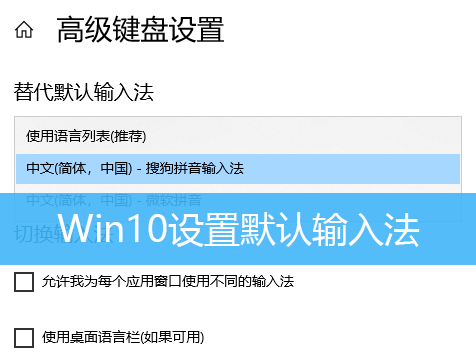
1、按 Win 键,或点击左下角的开始菜单,在打开的菜单项中,点击电源按钮上方的设置;
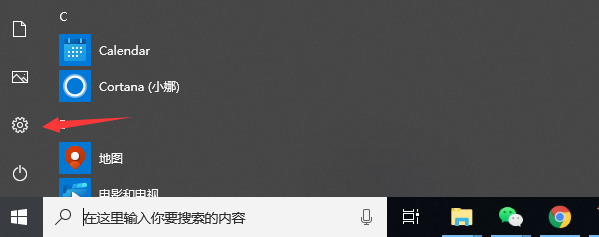
2、Windows 设置(Win+i)窗口,找到时间和语言栏目来进行点击进入;
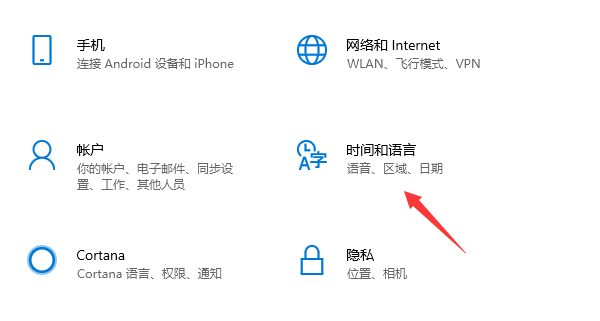
3、点击左侧栏目中的语音选项;

4、然后可以在区域语言上点击中文;
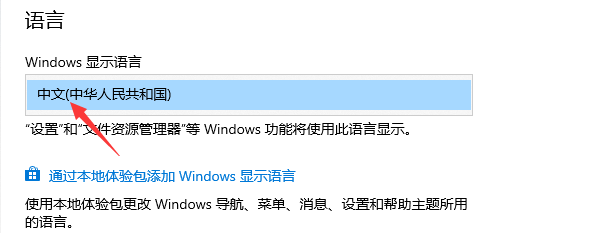
5、点击相关设置下的拼写、键入和键盘设置选项;
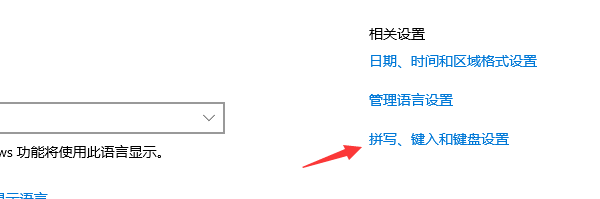
6、然后在界面中下拉,拖到底部,并单击高级键盘设置;

7、然后在高级键盘设置这里,就可以设置自己喜欢的输入法来进行使用;
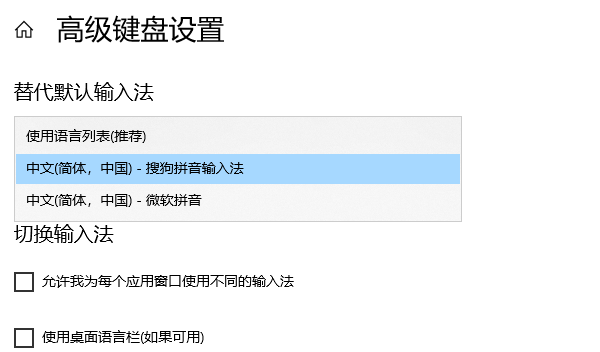
以上就是Win10设置默认输入法|Win10怎么设置输入法文章,如果大家也遇到了这样的问题,可以按照这篇文章的方法教程进行操作。要想了解更多Windows资讯,请继续关注PE吧。



